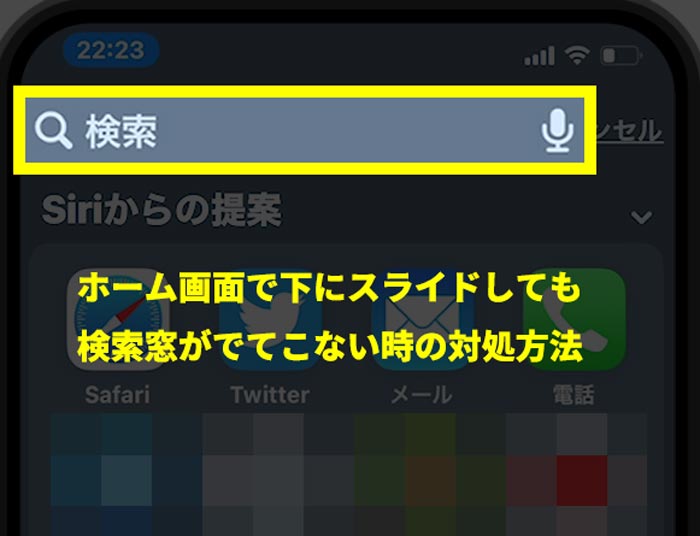![]() 迷っている人
迷っている人
iPhoneのホーム画面で下にスライドしても、Spotlight検索窓がでてこなくなりました。何か変更があったのですか?
こんな疑問に答えていきます。
タップできる目次
下にスライドしてSpotlight検索が出てこない時は再起動
まずは、結論から言うとiPhoneの一時的な不具合です。
再起動すれば検索がいつも通り表示されるようになりますので、下記手順で再起動を行いましょう。
iPhoneのモデルごとの再起動方法
使用しているiPhoneのモデルごとに強制再起動の方法は異なります。
FaceIDのモデル、iPhone8、iPhoneSE(第二世代)
- 音量を上げるボタンを押します。
- 音量を下げるボタンを押します。
- サイドボタンを押さえたままにします。
- Appleロゴが表示されたら、ボタンを放します。
FaceIDのモデル、iPhone8、iPhoneSE(第二世代)の場合は、「タン・タン・タン(最後は押したまま)」とリズムよく3つのボタンを順番に押していくことで強制再起動をすることができます。
電源を切るのスライドがでても、無視してサイドボタンを押し続けましょう。
iPhone7
- 音量を下げるボタンとサイドボタンを長押しします。
- Appleロゴが表示されたら、ボタンを放します。
iPhone7以前のモデル
- 電源ボタンとホームボタンを長押しします。
- Appleロゴが表示されたら、ボタンを放します。
全モデル共通ですが「電源を切る」というスライドがでても無視して、Appleのマークがでるまでボタンを押し続けましょう。
以上の手順で、下にスライドしても検索が出てこない症状を一発で解決できます。
下にスライドしても検索がでてない症状と、iOS14になってから頻繁に報告されています。
iPhoneのホーム画面で下にスライドさせて、検索ができる機能の事をSpotlight検索といいます。
これは、ウィジェット機能がなどが搭載されたiOS14にアップデートした機種で頻繁に報告されています。
もし、検索機能が出てこない場合は、機種や端末の不具合ではなく、一時的的な軽微なエラーですので、再起動することで再度Spotlight検索を利用することが出来るようになります。
再起動しても症状が改善されない場合
再起動を行ったにもかかわらず、スライドしても検索が出てこない場合は下記の手順でソフトウェアアップデートを行ってみましょう。
「![]() 設定」→「一般」→「ソフトウェアアップデート」でアップデートすることで症状が改善します。
設定」→「一般」→「ソフトウェアアップデート」でアップデートすることで症状が改善します。
まとめ
- iPhoneのホーム画面で下にスライドしても検索がでてこないのは一時的な不具合です。
- iPhoneを再起動することで、検索が出てこない症状を改善することができます。
- 原因は、iPhoneを長時間起動したことによりキャッシュメモリが蓄積していることが考えられます。